Analyzing your prompt, please hold on...
An error occurred while retrieving the results. Please refresh the page and try again.
Cette fonctionnalité fonctionne également dans la bibliothèque Aspose.PDF.Drawing.
L’outil Floating Box est un outil spécial pour placer du texte et d’autres contenus sur une page PDF. Sa principale caractéristique est le découpage de texte lorsqu’il dépasse la taille de la FloatingBox.
// For complete examples and data files, visit https://github.com/aspose-pdf/Aspose.PDF-for-.NET
private static void CreateAndAddFloatingBox()
{
// Create PDF document
using (var document = new Aspose.Pdf.Document())
{
var page = document.Pages.Add();
// Create and fill box
var box = new Aspose.Pdf.FloatingBox(400, 30)
{
Border = new Aspose.Pdf.BorderInfo(Aspose.Pdf.BorderSide.All, 1.5f, Aspose.Pdf.Color.DarkGreen),
IsNeedRepeating = false,
};
box.Paragraphs.Add(new Aspose.Pdf.Text.TextFragment("text example"));
// Add box
page.Paragraphs.Add(box);
}
}
Dans l’exemple ci-dessus, nous créons une FloatingBox d’une largeur de 400 pt et d’une hauteur de 30 pt. De plus, dans cet exemple, plus de texte a été intentionnellement créé que ce qui pouvait tenir dans la taille donnée. En conséquence, le texte a été coupé.
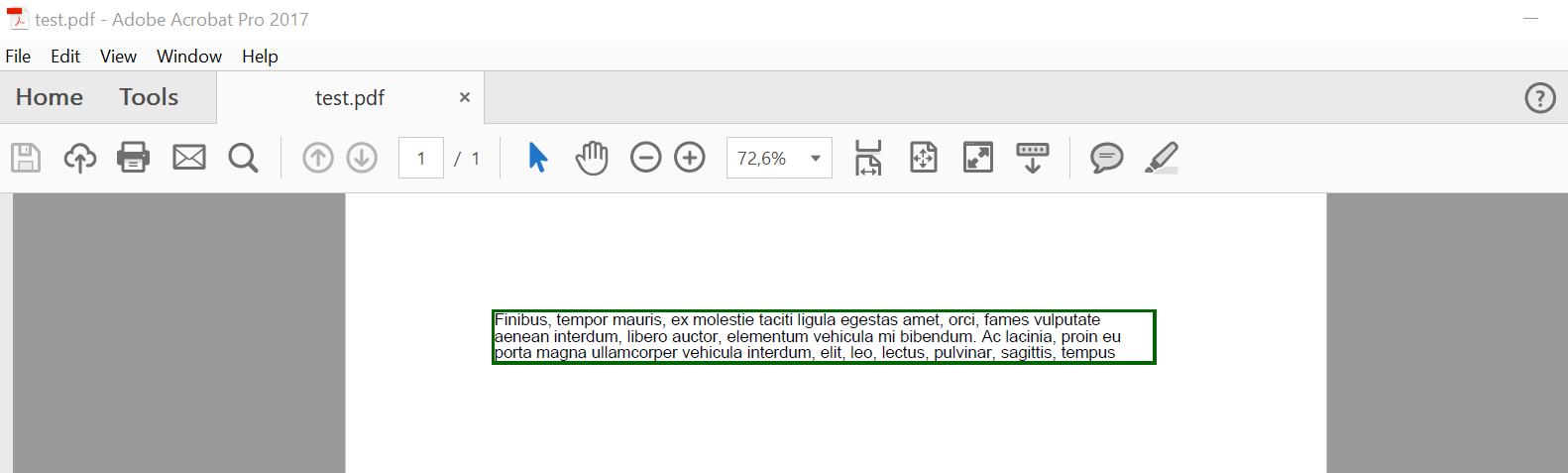
La propriété IsNeedRepeating avec la valeur false limite le texte à 1 page.
Si nous définissons cette propriété sur true, le texte sera réajusté à la page suivante à la même position.
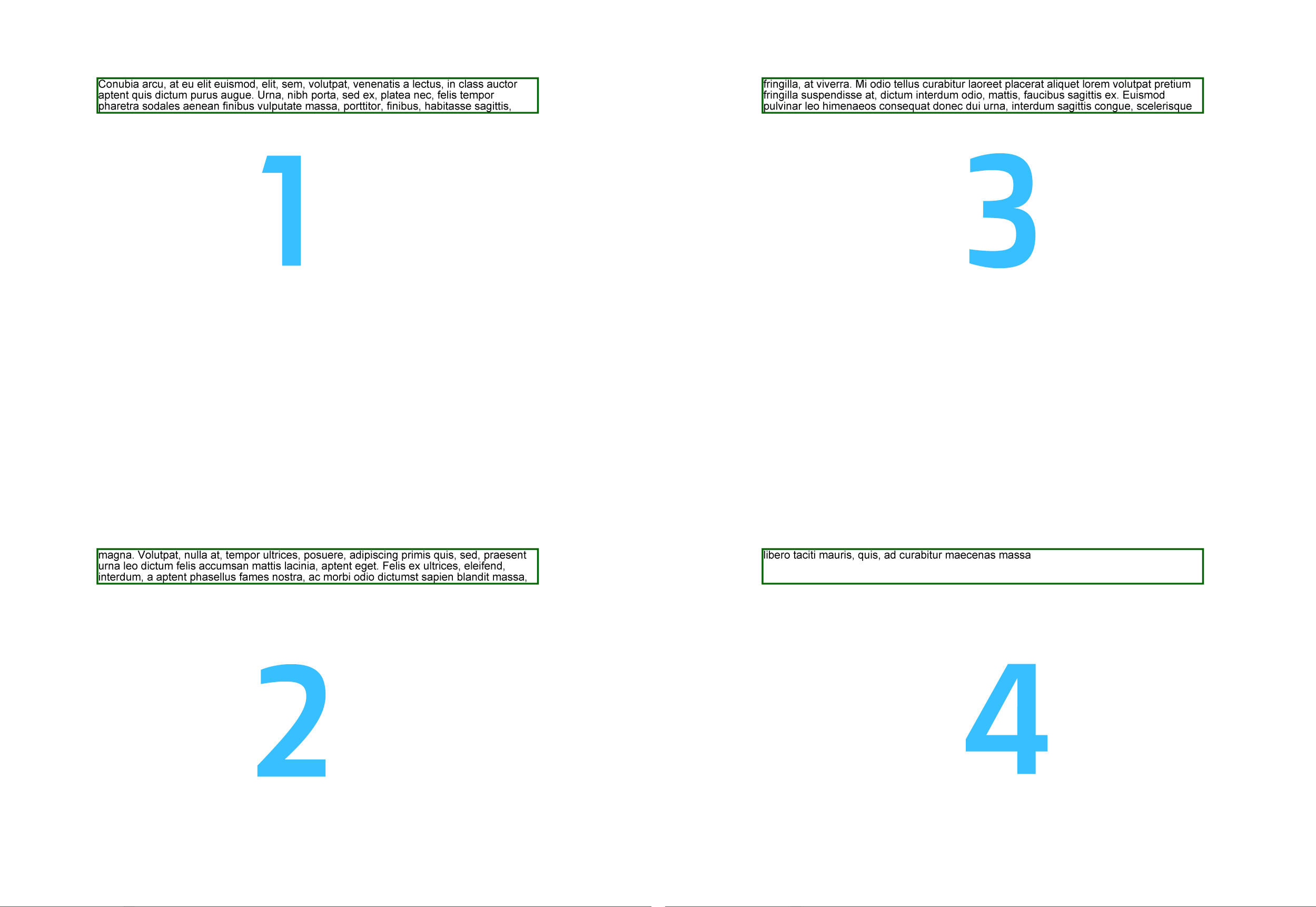
FloatingBox prend en charge la mise en page à colonnes multiples. Pour créer une telle mise en page, vous devez définir les valeurs des propriétés ColumnInfo.
ColumnWidths est une chaîne avec l’énumération des largeurs en pt.ColumnSpacing est une chaîne avec la largeur de l’écart entre les colonnes.ColumnCount est le nombre de colonnes.// For complete examples and data files, visit https://github.com/aspose-pdf/Aspose.PDF-for-.NET
private static void MultiColumnLayout()
{
// The path to the documents directory
var dataDir = RunExamples.GetDataDir_AsposePdf_Tooltip();
// Create PDF document
using (var document = new Aspose.Pdf.Document())
{
// Add page
var page = document.Pages.Add();
// Set margin settings
page.PageInfo.Margin = new Aspose.Pdf.MarginInfo(36, 18, 36, 18);
var columnCount = 3;
var spacing = 10;
var width = page.PageInfo.Width
- page.PageInfo.Margin.Left
- page.PageInfo.Margin.Right
- (columnCount - 1) * spacing;
var columnWidth = width / 3;
// Create FloatingBox
var box = new Aspose.Pdf.FloatingBox()
{
IsNeedRepeating = true
};
box.ColumnInfo.ColumnWidths = $"{columnWidth} {columnWidth} {columnWidth}";
box.ColumnInfo.ColumnSpacing = $"{spacing}";
box.ColumnInfo.ColumnCount = 3;
var phrase = "text example";
var paragraphs = new string[10]
{
phrase, phrase, phrase, phrase, phrase,
phrase, phrase, phrase, phrase, phrase,
};
foreach (var paragraph in paragraphs)
{
box.Paragraphs.Add(new Aspose.Pdf.Text.TextFragment(paragraph));
}
// Add a box to a page
page.Paragraphs.Add(box);
// Save PDF document
document.Save(dataDir + "MultiColumnLayout_out.pdf");
}
}
Nous avons utilisé la bibliothèque supplémentaire LoremNET dans l’exemple ci-dessus et créé 20 paragraphes. Ces paragraphes ont été divisés en trois colonnes et ont rempli les pages suivantes jusqu’à ce que le texte soit épuisé.
Nous allons faire la même chose avec l’exemple suivant que le précédent. La différence est que nous avons créé 3 paragraphes. Nous pouvons forcer FloatingBox à rendre chaque paragraphe dans la nouvelle colonne. Pour ce faire, nous devons définir IsFirstParagraphInColumn lorsque nous ajoutons du texte à l’objet FloatingBox.
// For complete examples and data files, visit https://github.com/aspose-pdf/Aspose.PDF-for-.NET
private static void MultiColumnLayout2()
{
// The path to the documents directory
var dataDir = RunExamples.GetDataDir_AsposePdf_Tooltip();
// Create PDF document
using (var document = new Aspose.Pdf.Document())
{
// Add page
var page = document.Pages.Add();
// Set margin settings
page.PageInfo.Margin = new Aspose.Pdf.MarginInfo(36, 18, 36, 18);
var columnCount = 3;
var spacing = 10;
var width = page.PageInfo.Width
- page.PageInfo.Margin.Left
- page.PageInfo.Margin.Right
- (columnCount - 1) * spacing;
var columnWidth = width / 3;
// Create the FloatingBox
var box = new Aspose.Pdf.FloatingBox()
{
IsNeedRepeating = true
};
box.ColumnInfo.ColumnWidths = $"{columnWidth} {columnWidth} {columnWidth}";
box.ColumnInfo.ColumnSpacing = $"{spacing}";
box.ColumnInfo.ColumnCount = 3;
var phrase = "text example";
var paragraphs = new string[10]
{
phrase, phrase, phrase, phrase, phrase,
phrase, phrase, phrase, phrase, phrase,
};
foreach (var paragraph in paragraphs)
{
var text = new Aspose.Pdf.Text.TextFragment(paragraph)
{
IsFirstParagraphInColumn = true
};
box.Paragraphs.Add(text);
}
// Add a box to a page
page.Paragraphs.Add(box);
// Save PDF document
document.Save(dataDir + "MultiColumnLayout2_out.pdf");
}
}
Vous pouvez définir la couleur de fond souhaitée en utilisant la propriété BackgroundColor.
// For complete examples and data files, visit https://github.com/aspose-pdf/Aspose.PDF-for-.NET
private static void BackgroundSupport()
{
// Create PDF document
using (var document = new Aspose.Pdf.Document())
{
var page = document.Pages.Add();
var box = new Aspose.Pdf.FloatingBox(400, 60)
{
IsNeedRepeating = false,
BackgroundColor = Aspose.Pdf.Color.LightGreen,
};
var text = "text example";
box.Paragraphs.Add(new Aspose.Pdf.Text.TextFragment(text));
page.Paragraphs.Add(box);
}
}
L’emplacement de la FloatingBox sur la page générée est déterminé par les propriétés PositioningMode, Left, Top. Lorsque la valeur de PositioningMode est
ParagraphPositioningMode.Default (valeur par défaut)
L’emplacement est déterminé par les éléments placés précédemment. L’ajout d’un élément est pris en compte lors de la détermination de l’emplacement des éléments suivants. Si la valeur d’au moins une des propriétés Left, Top n’est pas zéro, alors elles sont également prises en compte, mais cela utilise une logique pas entièrement évidente et il est préférable de ne pas l’utiliser.
ParagraphPositioningMode.Absolute
L’emplacement est spécifié par les valeurs Left et Top, ne dépend pas des éléments précédents et n’affecte pas l’emplacement des suivants.
// For complete examples and data files, visit https://github.com/aspose-pdf/Aspose.PDF-for-.NET
private static void OffsetSupport()
{
// Create PDF document
using (var document = new Aspose.Pdf.Document())
{
// Add page
var page = document.Pages.Add();
// Create FloatingBox
var box = new Aspose.Pdf.FloatingBox()
{
Top = 45,
Left = 15,
PositioningMode = Aspose.Pdf.ParagraphPositioningMode.Absolute
Border = new Aspose.Pdf.BorderInfo(Aspose.Pdf.BorderSide.All, 1.5f, Aspose.Pdf.Color.DarkGreen)
};
box.Paragraphs.Add(new Aspose.Pdf.Text.TextFragment("text example 1"));
page.Paragraphs.Add(new Aspose.Pdf.Text.TextFragment("text example 2"));
// Add the box to the page
page.Paragraphs.Add(box);
page.Paragraphs.Add(new Aspose.Pdf.Text.TextFragment("text example 3"));
}
}
Analyzing your prompt, please hold on...
An error occurred while retrieving the results. Please refresh the page and try again.